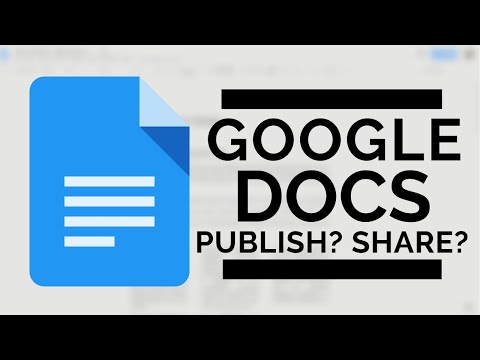
مواد
ایک وکی ہے ، جس کا مطلب ہے کہ بہت سے مضامین متعدد مصنفین نے لکھے ہیں۔ اس مضمون کو بنانے کے ل volunte ، رضاکار مصنفین نے ترمیم اور بہتری میں حصہ لیا۔گوگل دستاویزات ایک اچھا پروگرام ہے اور چونکہ یہ آپ کے جی میل اکاؤنٹ سے منسلک ہے لہذا اب آپ کو یو ایس بی کی ضرورت نہیں ہے۔ لیکن ، اگر Gmail نہیں ہے تو آپ کو کسی دستاویز کو دوسرے کمپیوٹر میں منتقل کرنے کے لئے USB ڈرائیو استعمال کرنا پڑے تو ، کیا ہوگا؟
مراحل
- { "SmallUrl": "HTTPS: / / www..com / images_en / انگوٹھے / 3 / 34 / جگہ ایک Google کے ڈاکٹر پر ایک فلیش ڈرائیو کی مرحلہ 1 -version-2.jpg /v4-460px-Place-a-Google-Doc-on-a-Flash-Drive-Step-1-Version-2.jpg "،" bigUrl ":" HTTPS: / / www..com / images_en / انگوٹھے / 3 / 34 /Place-a-Google-Doc-on-a-Flash-Drive-Step-1-Version-2.jpg / v4-759px- مقام ایک Google کے ڈاکٹر پر ایک فلیش ڈرائیو کی مرحلہ 1-ورژن-2.jpg، "" smallWidth ": 460،" smallHeight ": 344،" bigWidth ": 760،" bigHeight ": 567،91208791209 . 1 اپنے Gmail اکاؤنٹ میں سائن ان کریں اور گوگل دستاویزات پر جائیں۔
-

{ "SmallUrl": "HTTPS: / / www..com / images_en / انگوٹھے / E / EE / جگہ ایک Google کے ڈاکٹر پر ایک فلیش ڈرائیو کی مرحلہ 2 -version-2.jpg /v4-460px-Place-a-Google-Doc-on-a-Flash-Drive-Step-2-Version-2.jpg "،" bigUrl ":" HTTPS: / / www..com / images_en / انگوٹھے / E / EE /Place-a-Google-Doc-on-a-Flash-Drive-Step-2-Version-2.jpg / v4-760px- مقام ایک Google کے ڈاکٹر پر-ایک-فلیش-ڈرائیو قدمی-2-ورژن-2.jpg، "" smallWidth ": 460،" smallHeight ": 346،" bigWidth ": 760،" bigHeight ": 571،04395604396 . 2 آپ جس فائل کو USB فلیش ڈرائیو پر رکھنا چاہتے ہیں اسے ڈھونڈیں۔ -

{ "SmallUrl": "HTTPS: / / www..com / images_en / انگوٹھے / 9 / 9D / جگہ ایک Google کے ڈاکٹر پر ایک فلیش ڈرائیو کی مرحلہ 3 -version-2.jpg /v4-460px-Place-a-Google-Doc-on-a-Flash-Drive-Step-3-Version-2.jpg "،" bigUrl ":" HTTPS: / / www..com / images_en / انگوٹھے / 9 / 9D /Place-a-Google-Doc-on-a-Flash-Drive-Step-3-Version-2.jpg / v4-760px- مقام ایک Google کے ڈاکٹر پر ایک فلیش ڈرائیو کی مرحلہ 3-ورژن-2.jpg، "" smallWidth ": 460،" smallHeight ": 348،" bigWidth ": 760،" bigHeight ": 574،17582417582 . 3ایک بار فائل کھلا تو ، کلک کریں فائل> جیسے ڈاؤن لوڈ کریں… -

{ "SmallUrl": "HTTPS: / / www..com / images_en / انگوٹھے / 9 / 91 / جگہ ایک Google کے ڈاکٹر پر ایک فلیش ڈرائیو کی مرحلہ 4 -version-2.jpg /v4-460px-Place-a-Google-Doc-on-a-Flash-Drive-Step-4-Version-2.jpg "،" bigUrl ":" HTTPS: / / www..com / images_en / انگوٹھے / 9 / 91 /Place-a-Google-Doc-on-a-Flash-Drive-Step-4-Version-2.jpg / v4-760px- مقام ایک Google کے ڈاکٹر پر ایک فلیش ڈرائیو کی مرحلہ 4-ورژن-2.jpg، "" smallWidth ": 460،" smallHeight ": 345،" bigWidth ": 760،" bigHeight ": 570 . 4 اس فارمیٹ کو منتخب کریں جس میں آپ دستاویز کو تبدیل کرنا چاہتے ہیں۔ لفظ ٹھیک کام کرتا ہے ، اور آر ٹی ایف تبادلوں کا ایک اچھا نتیجہ بھی دیتا ہے۔ -

{ "SmallUrl": "HTTPS: / / www..com / images_en / انگوٹھے / 1 / 15 / جگہ ایک Google کے ڈاکٹر پر ایک فلیش ڈرائیو کی مرحلہ 5 -version-2.jpg /v4-460px-Place-a-Google-Doc-on-a-Flash-Drive-Step-5-Version-2.jpg "،" bigUrl ":" HTTPS: / / www..com / images_en / انگوٹھے / 1 / 15 /Place-a-Google-Doc-on-a-Flash-Drive-Step-5-Version-2.jpg / v4-759px- مقام ایک Google کے ڈاکٹر پر-ایک-فلیش-ڈرائیو قدمی-5-ورژن-2.jpg، "" smallWidth ": 460،" smallHeight ": 344،" bigWidth ": 760،" bigHeight ": 567،91208791209 . 5 ڈاؤن لوڈ کی گئی فائل کو اپنے کمپیوٹر میں محفوظ کریں۔ میک پر ، کلک کریں گو> دستاویزات، اور اگر آپ پی سی استعمال کرتے ہیں تو ، کلک کریں میرا کمپیوٹر. -
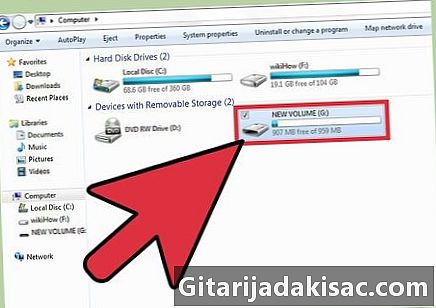
{ "SmallUrl": "HTTPS: / / www..com / images_en / انگوٹھے / 4 / 44 / جگہ ایک Google کے ڈاکٹر پر ایک فلیش ڈرائیو کی مرحلہ 6 -version-2.jpg /v4-460px-Place-a-Google-Doc-on-a-Flash-Drive-Step-6-Version-2.jpg "،" bigUrl ":" HTTPS: / / www..com / images_en / انگوٹھے / 4 / 44 /Place-a-Google-Doc-on-a-Flash-Drive-Step-6-Version-2.jpg / v4-760px- مقام ایک Google کے ڈاکٹر پر-ایک-فلیش-ڈرائیو قدمی-6-ورژن-2.jpg، "" smallWidth ": 460،" smallHeight ": 346،" bigWidth ": 760،" bigHeight ": 572،08791208791 . 6 کمپیوٹر کے USB پورٹ میں USB فلیش ڈرائیو داخل کریں۔ USB اسٹیک کا آئکن ڈیسک ٹاپ یا کمپیوٹر فائلوں میں ظاہر ہوگا۔ -

{ "SmallUrl": "HTTPS: / / www..com / images_en / انگوٹھے / 3 / 36 / جگہ ایک Google کے ڈاکٹر پر ایک فلیش ڈرائیو کی مرحلہ 7 -version-2.jpg /v4-460px-Place-a-Google-Doc-on-a-Flash-Drive-Step-7-Version-2.jpg "،" bigUrl ":" HTTPS: / / www..com / images_en / انگوٹھے / 3 / 36 /Place-a-Google-Doc-on-a-Flash-Drive-Step-7-Version-2.jpg / v4-760px- مقام ایک Google کے ڈاکٹر پر ایک فلیش ڈرائیو کی مرحلہ 7-ورژن-2.jpg، "" smallWidth ": 460،" smallHeight ": 346،" bigWidth ": 760،" bigHeight ": 572،08791208791 . 7 آپریشن مکمل کریں۔ بس دستاویز کو یوایسبی کلید کے آئیکون پر گھسیٹیں۔ ایڈورٹائزنگ
مشورہ
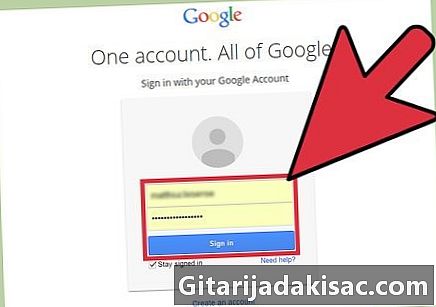
- آپریشن کے اختتام پر USB کلید کو نکالنا یقینی بنائیں۔
- محتاط رہیں ، اس سے کوئی فرق نہیں پڑتا ہے کہ آپ کس شکل کا استعمال کرتے ہیں۔
- اگر آپ Chromebook استعمال کررہے ہیں تو ، اس گائیڈ پر عمل کریں جب تک کہ آپ 4 مرحلہ نہ کریں ، پھر فائلوں کو سامنے لانے کے لئے اسکرین کے نیچے پاپ اپ ونڈو پر کلک کریں۔ فائل کو USB کلید پر کھینچ کر چھوڑیں۔
انتباہات
- یہ طریقہ "پی ڈی ایف" فارمیٹ فائلوں کے ساتھ کام نہیں کرتا ہے۔
- اس دستاویز کو محفوظ کرنا یقینی بنائیں ، بصورت دیگر آپ اپنا سارا کام ضائع کردیں گے۔